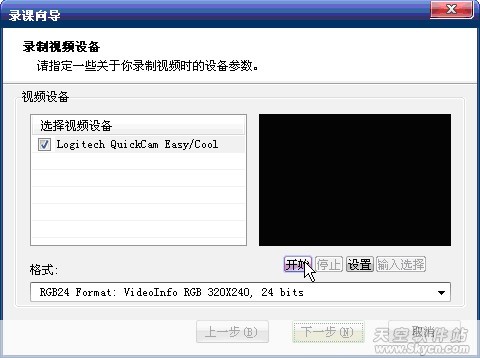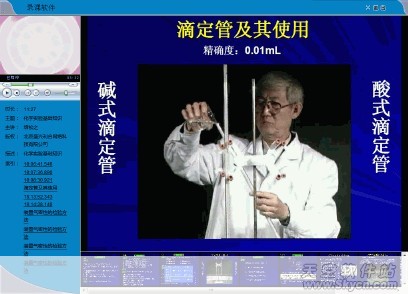巧用德威录播大师做代课老师
时间:2008-11-24 | 作者:天空软件站 | 阅读:195作为老师,难免会有时候因为开会或别的事情耽误了上课。之前,常常是找同一教研组的老师帮忙代课,但是,都是大忙人,有点麻烦,而且学生已经习惯了自己的老师,对新老师的授课方法等有一个适应过程,多少有点影响效果。
最近偶尔发现了德威录播大师,正好解决了我心头的疾患,珍藏的同时,顺便和各位同仁分享。
首先简单介绍下德威录播大师这个软件。产品官方的介绍是:“德威录播大师是一款录制课堂/培训内容的纯软件录播工具。它简单易用、低成本、高质量,能够轻松地将教学中的场景、电脑屏幕内容等录制为一体化的三分屏课件。所有操作只需轻点几下鼠标即可完成。授课结束,立即生成课件,无需等待。录制的课件,文件小,音质好,画面清晰,可上传到服务器供远程点播。德威录播大师是学校精品课程建设的最佳伴侣,也是企业E-Learning的好帮手,更是培训机构在线课堂的上佳选择。”
功能说得很清楚了,其实,我就是用这个软件把自己要讲的课录下来,交给课代表,然后自己就放心出差。下面简单说说如何用这个软件录课:
1. 下载德威录播大师:http://www.skycn.com/soft/46627.html。运行后按向导提示即可完成安装。
2. 录制授课过程
a) 录制前,请确保麦克、摄像头已连接并可正常使用(我一般不爱用摄像头,呵呵)。
b) 运行软件(第一次运行需要输入授权码)后,德威录播大师会以图标方式自动显示在系统托盘任务栏。(如图1)
c) 按F9,弹出向导,按向导提示操作。如果需要采集视频,请在“录制视频设备”页签点“开始”启动预览,以确保摄像头位置合适。
d) 向导完成后,系统托盘任务栏图标出现闪烁,即表示已开始录制。此时,无论在电脑上放映PPT还是写写画画还是操作电脑还是播放视频,都能被流畅地录制下来。
e) 录制过程中如需暂停,请按F9。再次按F9将继续录制。
f) 按F10,结束录制。
3. 播放
·结束录制时,系统会提示“是否预览录制的课件?”,选择“是”,即可播放课件。
·要查看以前录制的课件,请从系统资源管理器中找到课件目录,点击目录下的“播放.exe”播放课件。
我一般直接把课件拷贝到U盘交给课代表,协助德威录播大师充当我的代课老师。试过两次,同学们反映不错。希望通过分享这个工具软件,能给大家带来更多的自由时间。
来源:天空软件站
免责声明:文中图文均来自网络,如有侵权请联系删除,心愿游戏发布此文仅为传递信息,不代表心愿游戏认同其观点或证实其描述。
相关文章
更多大家都在玩
热门话题
大家都在看
更多-

- 抖音手机版怎么定时发布视频?手机版定时发布视频如何取消?
- 时间:2025-10-09
-

- 小红书如何设置定时发布作品功能?定时发布作品功能怎么关闭?
- 时间:2025-10-09
-

- 快手发布产品的规则是什么?发布产品违反规则会怎样?
- 时间:2025-10-09
-

- 如何在快手发布产品?在快手发布产品违规吗?
- 时间:2025-10-09
-

- 自媒体矩阵50个实名怎么弄出来?矩阵怎么开通?
- 时间:2025-10-09
-

- 为什么我的视频号没有私信功能?视频号私信功能如何打开权限设置?
- 时间:2025-10-09
-

- 抖音如何锁屏播放直播?直播如何进入视听模式?
- 时间:2025-10-09
-

- 下一站江湖2怎么拜师太初剑宗
- 时间:2025-10-09